Отбасылық архивтерден алынған сканерленген ескі фотосуреттер көбінесе қалпына келтіруді қажет етеді, оған түрлі-түсті фотосуреттердегі түс балансын түзету және кескіннің бүлінген жерлерін қалпына келтіру кіреді. Зақымдалған сынықтарды қалпына келтіру әдетте Clone Stamp Tool, Healing Brush Tool және Patch Tool көмегімен жүзеге асырылады.
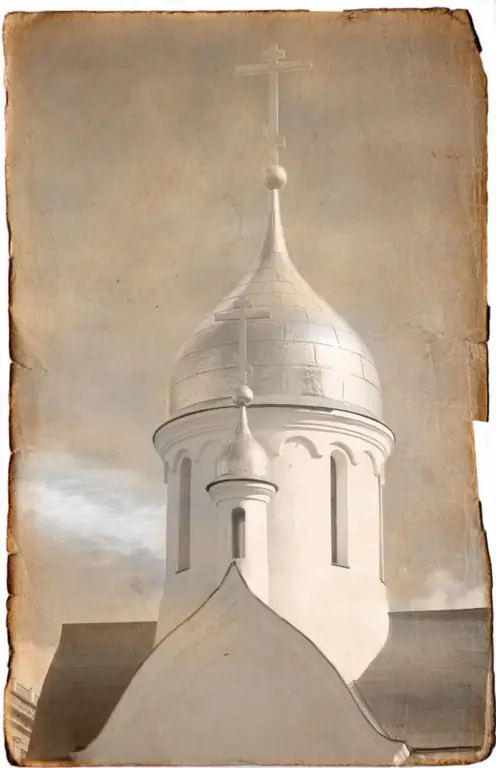
Бұл қажетті
- - Photoshop бағдарламасы;
- - фотосуреті бар файл.
Нұсқаулық
1-қадам
Сканерленген фотосуретті графикалық редакторға жүктеңіз және Layer (Қабат) мәзіріндегі Dlateate Layer (Қабатты бөлу) параметрін пайдаланып қабаттың көшірмесін жасаңыз. Жөнделетін зиянның мөлшерін бағалаңыз.
2-қадам
Өңделген түс кескініндегі түс балансын қалпына келтіру үшін Кескін мәзірінің Реттеу тобындағы Қисықтар сүзгісін қолданыңыз. Сүзгі терезесіндегі оң жақ көзді тамшылатып, осы құралдың көмегімен суреттің жеңіл бөлігін таңдаңыз. Фотосуретте қара түсті белгілеу үшін сол жақтағы тамырлы тамақты пайдаланыңыз, ал сұр аймақты таңдау үшін ортаңғы тамшыны пайдаланыңыз.
3-қадам
Түзетудің келесі қадамы үшін түзетілген түсті қабаттың көшірмесін жасаңыз. Бұл қабатта кескіннің кішкене бөлшектері жоқ, бүктемелермен немесе жарықтармен зақымдалған аймақтарды қалпына келтіріңіз. Зақымдалған аумақтың мөлшеріне байланысты бұл Clone Stamp немесе Patch Tool көмегімен жасалады.
4-қадам
Clone Stamp құралын пайдалану үшін фотосуреттен пикселдердің бір бөлігін көшіруге болатын аймақты таңдаңыз және оларды бүктеме арқылы бұзылған фрагментті қалпына келтіріңіз. Курсорды осы аймаққа қойып, Alt батырмасын басқан кезде тышқанның сол жақ батырмасын басыңыз. Меңзерді кескіннің бүлінген бөлігіне апарып, тышқанның сол жақ батырмасын шертіңіз. Құрал қауырсынмен қауырсын қалдыру үшін Clone Stamp щеткасының параметрлерінде қаттылық параметрін шамамен елу пайызға орнатыңыз.
5-қадам
Кейбір жағдайларда әрбір үлкен бөлшекті түзету үшін жаңа қабат құрған жөн. Ол үшін қабаттар палитрасынан Қабат маскасын қосу батырмасын пайдаланып, қалпына келтірілген фрагменті бар қабатқа маска қосыңыз. Paint Bucket Tool көмегімен масканы қара түспен толтырыңыз. Қылқалам құралын қосып, өңделген бөліктің үстіне масканы ақ түске бояңыз.
6-қадам
Қабаттар мәзірінен Қабаттардың қасиеттері терезесін Қабаттардың қасиеттері параметрімен ашыңыз және Атау өрісіне атын енгізіңіз, бұл осы қабатта қандай кескін детальдарын түзеткеніңізді әрі қарай анықтауға мүмкіндік береді.
7-қадам
Үлкен зақымдалған аймақтарды жабу үшін, сіз жамау құралын пайдалана аласыз. Осы құралдың параметрлер тақтасынан Source тармағын таңдап, суреттің зақымдалған фрагментін жабуға болатын аймақты белгілеңіз.
8-қадам
Параметрлерден Destination пунктін таңдап, жасалған патчты суреттің бүлінген фрагментіне сүйреңіз. Патчтың айналасындағы таңдау Ctrl + D пернелер тіркесімі арқылы жойылады.
9-қадам
Фотосуретте зақымдалған беттерді қалпына келтіру үшін сақталған кескіннің полигональды лассо құралының көмегімен оны таңдай отырып, оның сәйкес фрагментін көшіруге болады. Фрагментті көшіру үшін Көшіру командасын қолданыңыз, ал қойыңыз - Өңдеу мәзірінен Қою.
10-қадам
Егер сіз беттің симметриялық бөлшектерінің бірін қалпына келтірсеңіз, онда менюдің Трансформирование тобынан Горизонтальды аудару опциясын пайдаланып, көшірілген фрагментті көлденеңінен аударыңыз. Фрагментті Warp командасымен сол топтан кескінді толықтыратындай етіп өзгертіңіз.
11-қадам
Фотосурет бөлшектерін осылайша қалпына келтіру кезінде адамның беткейлері өте сирек симметриялы болатынын және жартысының бірінің толық айна бейнесі арқылы қалпына келтірілген тұлғаның шынайы көрінбейтінін ескеру қажет. Трансформацияланған фрагментпен қабатқа маска қосып, оларды жұмсақ щеткамен масканың үстіне бояумен шеттерін қауырсындар.
12-қадам
Файл мәзіріндегі Басқаша сақтау командасының көмегімен қалпына келтірілген фотосуретті psd және.jpg"






